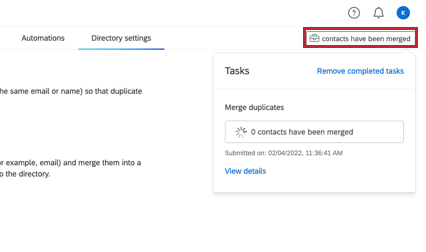Cómo fusionar contactos Duplicar en el XM Directory
Acerca de la fusión de contactos Duplicar en el XM Directory
XM Directory le permite encontrar y fusionar contactos que tienen la misma información (por ejemplo, el mismo correo electrónico o nombre) para que no existan contactos duplicar en su directorio.
Una vez establecidas las reglas para todo el directorio, si alguien intenta cargar un contacto que ya existe, no se creará un nuevo contacto . En su lugar, el contacto de directorio existente se actualizará con cualquier información nueva que haya agregado, como valores de datos embebidos nuevos o actualizados. Cualquier regla de todo el directorio será visible en la ventana de importación cuando los usuarios agreguen nuevos contactos al directorio.
También puedes fusionar contactos duplicar que ya existan en tu directorio.
Fusionar contactos recién agregados
Puede configurar reglas en su directorio para asegurarse de que los contactos recientemente agregados con información similar se fusionen. Cuando crea una regla, buscará contactos que tengan la misma información en los campos que eligió (por ejemplo, correo electrónico) y los fusionará en un solo contacto que contenga la información más actualizada que se haya agregado al directorio.
Puede crear hasta 3 reglas y definir el orden con el que se ejecutarán. Las reglas se evaluarán en orden hasta que se aplique una regla. Al crear reglas, se puede pensar que hay un “o” implícito entre las reglas. Las reglas no son aditivas; solo se utiliza una regla de combinación por contacto.
Si el contacto recién agregado no tiene un valor para un campo incluido en su regla, esa regla se omitirá. Si se omiten todas las reglas o no se encuentran contactos duplicar , el contacto se agregará como un nuevo contacto. Puede agregar tantos campos de datos a su regla como desee.
- Vaya al directorio cuya configuración desea editar.
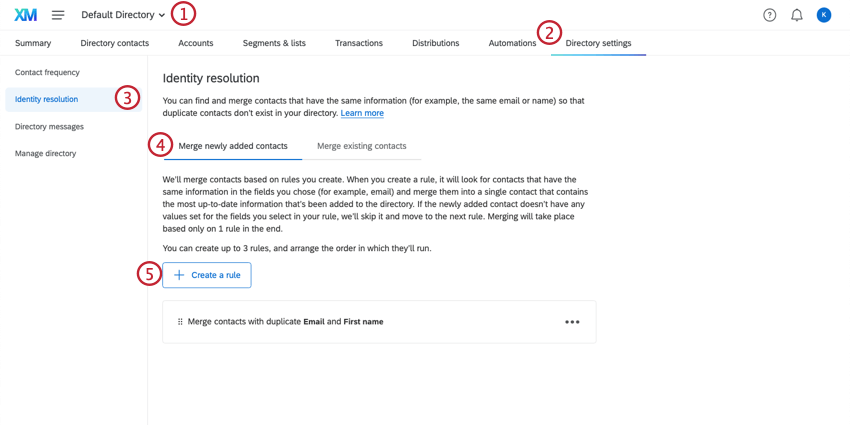 Consejo Q: Las reglas de fusión de cada directorio son independientes.
Consejo Q: Las reglas de fusión de cada directorio son independientes. - Ir a Configuración del Directorio .
- Hacer clic Resolución de identidad .
- Cerciorarse Fusionar contactos recién agregados está seleccionado
- Hacer clic Crear una regla .
- Seleccione el atributo (s) de contacto que debe utilizarse para identificar y fusionar contactos duplicar . Puede elegir entre las siguientes opciones: Correo electrónico, Número de teléfono, Referencia a datos externos o un campo de datos embebidos . Además de al menos uno de esos atributos, también puedes utilizar Nombre y/o Apellido.
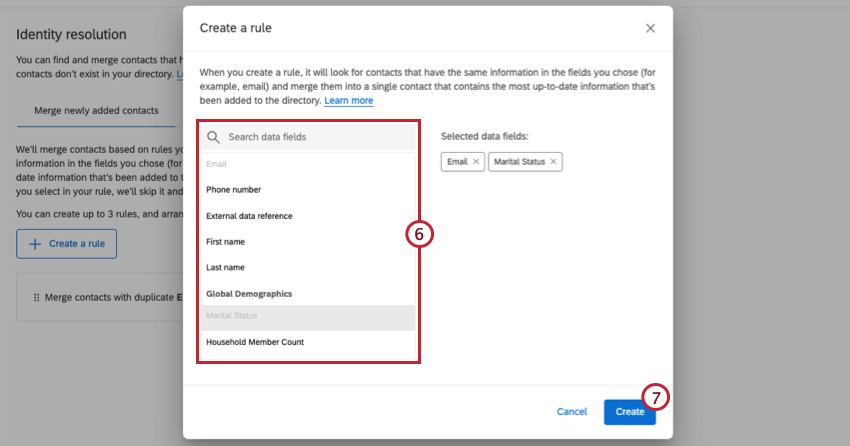 Consejo Q: Utilice la barra de búsqueda para encontrar campos de datos embebidos específicos en su directorio.
Consejo Q: Utilice la barra de búsqueda para encontrar campos de datos embebidos específicos en su directorio. - Cuando haya terminado, haga clic en Crear .
Atención: Si tienes un directorio grande, puede llevar varias horas crear nuevas reglas. Si tarda más de varias horas, Comuníquese con el Soporte técnico de Qualtrics.
- Cree reglas adicionales según sea necesario. Esto puede ayudar si cree que hay personas en su directorio a quienes les puede faltar información.
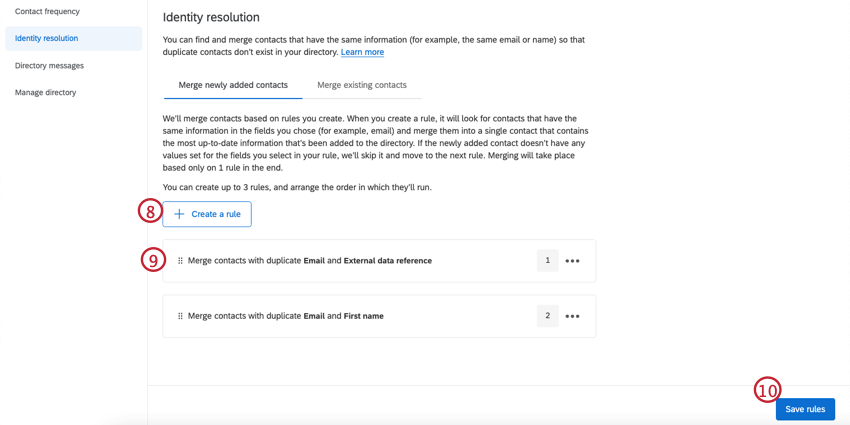 Ejemplo: La primera regla dice que los contactos con la misma dirección de correo electrónico deben fusionarse. Pero de vez en cuando, cargas contactos sin direcciones de correo electrónico. Para estos contactos, agregue una segunda regla que indique que los contactos con los mismos números de teléfono deben fusionarse. (Tenga en cuenta que en este ejemplo, los contactos que no tienen una dirección de correo electrónico o los contactos con diferentes direcciones de correo electrónico pero el mismo número de teléfono se fusionarán por número de teléfono).
Ejemplo: La primera regla dice que los contactos con la misma dirección de correo electrónico deben fusionarse. Pero de vez en cuando, cargas contactos sin direcciones de correo electrónico. Para estos contactos, agregue una segunda regla que indique que los contactos con los mismos números de teléfono deben fusionarse. (Tenga en cuenta que en este ejemplo, los contactos que no tienen una dirección de correo electrónico o los contactos con diferentes direcciones de correo electrónico pero el mismo número de teléfono se fusionarán por número de teléfono). - Arrastre y suelte las reglas en el orden en que desea que se evalúen.
- Hacer clic Guardar reglas .
Fusionar contactos existentes
Si ya existen contactos duplicar en su directorio, puede fusionarlos fácilmente.
- Vaya al directorio cuya configuración desea editar.
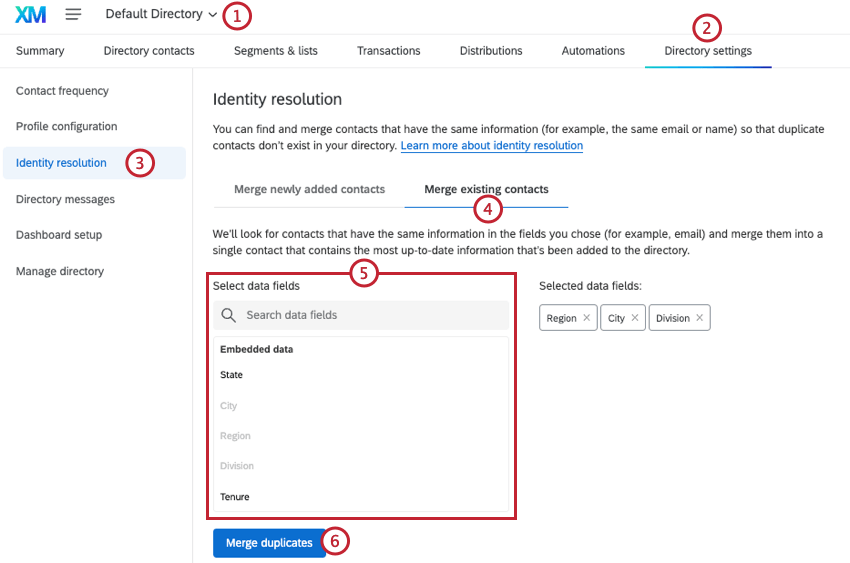 Consejo Q: Las reglas de fusión de cada directorio son independientes.
Consejo Q: Las reglas de fusión de cada directorio son independientes. - Ir a Configuración del Directorio .
- Hacer clic Resolución de identidad .
- Seleccionar Fusionar contactos existentes.
- Seleccione los campos que utilizará para identificar y fusionar duplicados. Puede elegir entre cualquier campo de contacto o datos embebidos. Utilice la barra de búsqueda para buscar campos específicos por nombre.
- Hacer clic Fusionar duplicados .
- Lea la advertencia y luego haga clic Fusionar contactos .
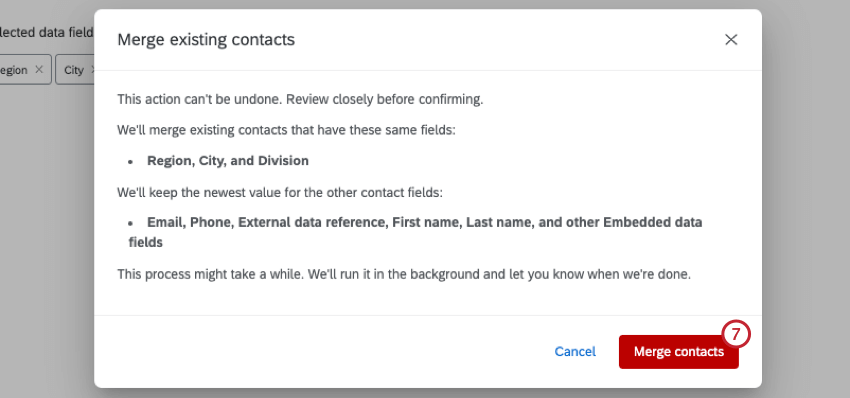
Luego, Qualtrics fusionará todos los contactos duplicar en su directorio según las reglas especificadas. El tiempo de ejecución puede variar dependiendo de la cantidad de contactos en su directorio. Al fusionar contactos duplicar , existe un límite: cada conjunto de contactos duplicar debe tener menos de 500 contactos. Si hay más de 500 contactos en un conjunto, el trabajo fallará. Para evitar esto, puedes hacerlo manualmente borrar contactos hasta que tenga menos de 500 en cada conjunto de deduplicación .
Una vez que haya iniciado un trabajo de deduplicación , puede ver el estado del trabajo haciendo clic en la caja de herramientas en la parte superior de la página.
Tenga en cuenta que cuando se fusionan contactos existentes mediante este método, se produce lo siguiente: atributos de contacto Mantendrá el valor más nuevo para el contacto consolidado:
- Correo electrónico
- Referencia a datos externos
- Nombre
- Apellidos
- Teléfono
- Todos los campos de datos embebidos .
Los datos transaccionales conservarán todos los valores anteriores.